SONYαシリーズに! 一眼カメラで撮った写真をリアルタイムでiPadやiPhoneに転送する方法。FlashAir、ShutterSnitchの設定方法
こんにちは、カメラマンの下山です。
ぼくは撮影ではいつも一番大きなサイズの12.9インチのiPadを持ち歩いていて、これを撮影中、モデルさんやクライアントさんに見えるところに置いて撮影しています。
なかなかの大きさで今撮っている写真が見れるので、とても驚かれます。

写真をiPadに転送してリアルタイム中継。撮影がエンターテイメントに
カメラで写真を撮って、数秒後には大きなiPadの大きな画面に表示されるので、お客さんには大変喜んでいただけて、撮影をみんなでその場で確認して、スムーズに仕事を進めることができます。ぼくのような商業写真撮影では必須のツールとなっています。
お客さんが驚かれて、「これどうやってやるんですか?」と聞かれることも多いので、
一眼カメラで撮影した写真を、iPad(iPhoneでも可能)にリアルタイムで写真を転送する方法について書こうと思います。
カメラで撮った写真をスマホに転送してみんなでシェアできるので、撮影が楽しくなります!
転送速度の早いTOSHIBA FlashAirを使って転送する
最近のカメラはWi-Fiが元々ついているカメラが増えたので、カメラ内蔵のWi-Fi機能を使って転送する事も可能ですが、ぼくは東芝のWi-Fi機能付きのSDカード、「FlashAir」というカードを使って転送することをお勧めします。お勧めする理由は、転送速度が速いからです。
カメラ内蔵のWi-Fiよりもテンポよく、iPhoneやiPadに写真が転送されて行きます。
FlashAirの設定方法
SDカード対応のカメラであればほとんどのカメラで使用可能です。
(稀にカードスロット部分が金属でしっかり覆われていて電波が塞がれて使用できないカメラもあります。)
ぼくの使っているSONYのα7rⅢというカメラの場合で説明します。
まずカメラにFlashAirカードを入れます。
(※RAW撮影をする方の場合はSDカードをもう一枚用意すると便利です。
JPEGとRAWで別々のカードに記録することで転送スピード、カードへの記録の速度が最適化されます。JPEGのみをiPadやiPhoneに転送する設定にできます。)
カメラの電源を入れ、iPad(iPhone)のWi-Fi設定に「flashair_xxxxxxxxxxxx(12桁の英数字)」が表示されます。
「flashair_xxxxxxxxxxxx」を選択(タップ)すると、パスワードの入力画面が表示されるので、出荷時のパスワード「12345678」を入力し「接続」をタップ。
これでカメラとiPad(iPhone)が接続されました。
写真を表示させるアプリは「ShutterSnitch」がオススメ
iPad(iPhone)に写真を表示させるアプリは「ShutterSnitch」(¥2,000-)というアプリをお勧めします。
ぼくはこのアプリを7年くらい使っています。これを超えるアプリは現れていません。
FlashAirの純正のアプリもあり、こちらでもiPadやiPhoneに写真を転送することも可能ですが、
ShutterSnichの素晴らしいところは、撮った写真が勝手にどんどんiPadやiPhoneに転送されるところです。
(FlashAir純正のアプリでは写真を撮ったら更新→選択→ダウンロードという手順になります。)
ShutterSnitchの設定方法
・App StoreでShutterSnichをダウンロード
https://itunes.apple.com/jp/app/shuttersnitch/id364176211?mt=8

・ShutterSnichを起動し、パスワードを設定します。

ここではパスワードを自分で決めて設定してください。忘れないようにメモしておきましょう。
・画面左上の「オプション」から「設定ガイド」をタップ

・Toshiba FlashAirをタップ、「転送準備が完了しました」となるので右上の完了をタップ。


・「コレクションビュー」という画面で右上の「+」をタップ。

・「新しいコレクションの名前」という画面になり、「作成」をタップ。

この画面になります。あと一つ設定があります、もう一息です。

ここまできたら画面左上の「<」タップして、もう一度左上の「オプション」から「設定」を選びます。

・ToshibaFlashAirのスイッチをタップします。(緑になって入れば有効です)

・JPEGのみ転送のスイッチをタップし、画面右上の「完了」をタップします。

・先ほど作ったコレクションビューを選択します。
これで準備完了です!
FlashAirと接続されて入れば、画面上に「Toshiba FlashAirに接続」と表示されています。

接続されてない場合は、iPadの「設定アプリ→Wi-Fi 」からもう一度FlashAirを接続します。
この状態でカメラのシャッターを切っていくと、写真がどんどんShutterSnitchに転送されます。
こんな感じです。


iPadの方がより大きく写真を見ることができてインパクトが大きいです!
写真を撮ったその場で相手に見せることで、仕事ではお客さんの満足度も上がり、プライベートでもすぐにSNSに共有できたりと撮影がもっと楽しくなります。
ぜひご活用ください。
おわり。



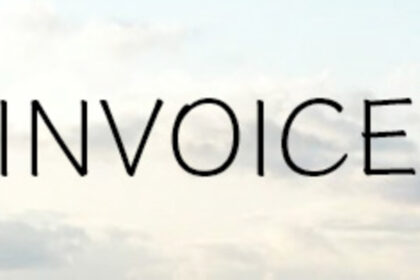
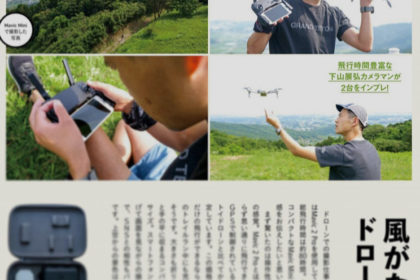
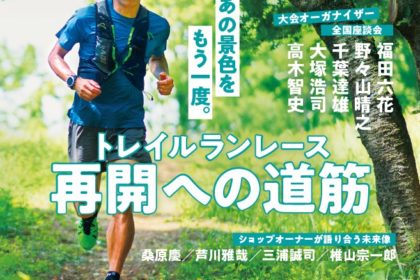
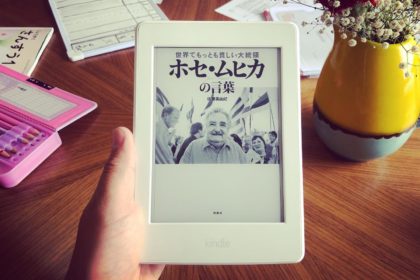


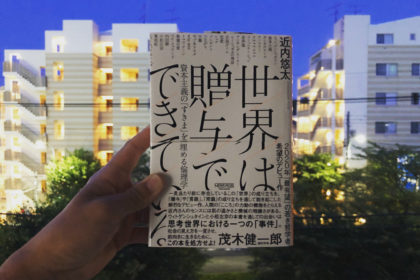

非常に為になりました!
ありがとうございました!